Win10笔记本开机黑屏的解决方法(快速解决Win10笔记本开机黑屏问题,让您的电脑恢复正常运行)
随着技术的不断进步,Win10笔记本已经成为人们日常工作和娱乐的重要工具。然而,有时当我们打开笔记本电脑时却遇到了开机黑屏的问题,这给我们的工作和生活带来了极大的困扰。那么如何解决这个问题呢?本文将为您介绍一些有效的方法来解决Win10笔记本开机黑屏问题。
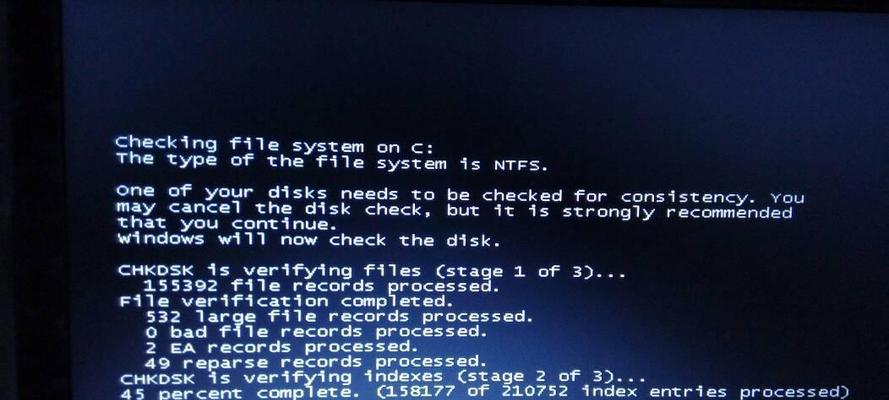
检查电源连接是否正常
确保笔记本电脑的电源连接正常,检查电源线是否插紧,电源适配器是否正常工作。有时候电源线松动或者电源适配器出现故障会导致开机黑屏问题。
断开外部设备
将所有外部设备(如USB驱动器、外接显示器等)从笔记本电脑上断开。有时候外接设备的兼容性问题会导致开机黑屏,断开外部设备后再次开机看是否问题得到解决。
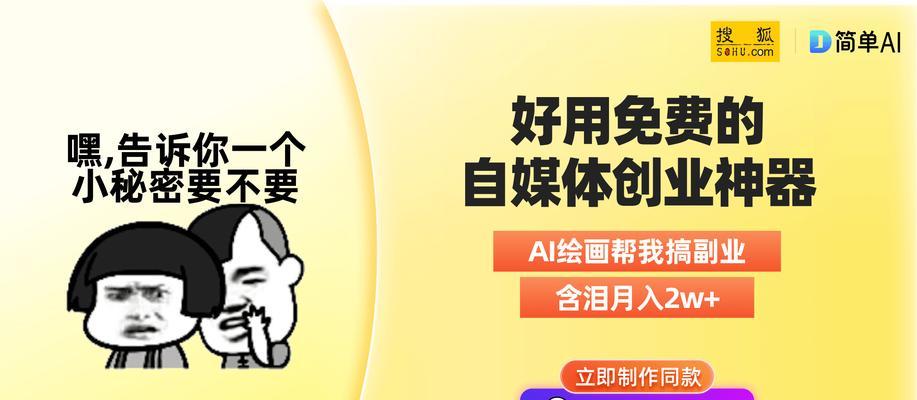
进入安全模式
如果笔记本电脑开机后仍然黑屏,可以尝试进入安全模式。按住Shift键同时点击电源按钮,然后选择重新启动。在启动菜单中选择“故障排除”-“高级选项”-“启动设置”-“重新启动”。在重新启动后,按F4进入安全模式。如果能够正常进入安全模式,那么很可能是驱动或软件的问题。
卸载最近安装的程序或驱动
在安全模式下,可以通过卸载最近安装的程序或驱动来解决问题。打开控制面板,选择“程序”-“卸载程序”,找到最近安装的程序或驱动并进行卸载。重启电脑后检查问题是否解决。
更新显卡驱动
有时候显卡驱动过时或者不兼容会导致开机黑屏问题。可以通过访问笔记本电脑制造商的官方网站或者显卡制造商的官方网站下载并安装最新的显卡驱动程序。
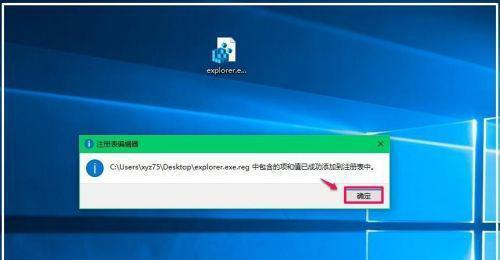
修复操作系统
如果以上方法都无效,可以尝试修复操作系统。在安全模式下打开“命令提示符”,输入“sfc/scannow”并按回车键。等待系统自动扫描和修复可能损坏的系统文件。
重置电脑
如果问题依然存在,可以考虑重置电脑。在安全模式下打开“设置”,选择“更新和安全”-“恢复”,点击“开始”按钮进行电脑重置。请注意,重置将清除所有数据,因此请提前备份重要文件。
检查硬件问题
如果以上方法都无法解决问题,可能是由于硬件故障导致的开机黑屏。可以尝试将内存条、硬盘等硬件重新插拔一次,看看是否有松动导致的问题。
联系售后服务
如果以上方法都无法解决问题,建议联系笔记本电脑的售后服务中心。他们将为您提供更专业的帮助和解决方案。
预防开机黑屏问题
为了避免类似的问题再次发生,建议定期更新操作系统、驱动程序和软件。此外,也要避免下载和安装未经验证的软件和驱动。
如何备份数据
在进行任何修复操作之前,都应该提前备份重要的数据。可以使用外部硬盘、云存储或者其他存储设备来备份数据。
注意安全问题
在解决开机黑屏问题的过程中,要注意电脑的安全问题,不要随意下载和安装未知来源的软件或驱动,以免给电脑带来更多的麻烦。
请勿过度操作
在尝试解决开机黑屏问题时,不要过度操作,避免频繁重启电脑或进行不必要的操作,以免造成更严重的问题。
向专业人士寻求帮助
如果您对电脑修复不太熟悉或者以上方法都无法解决问题,建议向专业人士寻求帮助,他们会为您提供更准确和有效的解决方案。
Win10笔记本开机黑屏是一个常见的问题,但通过逐步排查和尝试不同的解决方法,您应该能够解决这个问题。无论是检查电源连接还是卸载程序驱动,或者是修复操作系统,都需要谨慎操作,并确保提前备份重要数据。如果问题仍然存在,请及时联系售后服务。
- 华硕主板BIOS设置启动顺序(详解华硕主板BIOS设置启动顺序的方法及步骤)
- 如何修复硬盘坏道且不丢失数据?
- 电脑右下角出现信息错误(探索电脑右下角出现错误信息的原因及解决方法)
- 解析电脑开机错误代码67的原因与解决方法(电脑开机错误代码67详细解读及应对策略)
- Dell电脑系统错误恢复指南(解决Dell电脑系统错误的有效方法)
- 解密电脑密码错误的原因(探索密码验证失败的可能因素及解决方法)
- 电脑重置过程中出现错误的解决方法(如何应对电脑重置过程中的错误)
- 解决电脑查看手机照片参数错误的问题(快速修复参数错误,正常浏览手机照片)
- 电脑脚本错误问题解决方案(如何应对电脑脚本错误提示及解决方法)
- 光盘PE系统制作教程(使用光盘PE系统制作教程,快速创建个人电脑维护利器)
- 探索PS2251-60量产教程的细节与技巧(揭开PS2251-60量产教程的神秘面纱,助你轻松掌握关键技术)
- 如何在电脑上添加打印机设备(简单易行的步骤,让你轻松完成打印机的添加)
- 使用U盘安装笔记本Win10系统的详细教程(简单易懂,快速完成Win10系统的安装)
- 解决华为云电脑登录密码错误的问题(探索密码错误的原因及解决方法)
- 电脑密码错误的解决方法(遇到电脑密码错误时应该如何应对)
- 三星固态硬盘安装教程(一步步教你安装三星固态硬盘,提升电脑性能)